Ајде сите да признаеме дека секојдневно се среќаваме со многу компресирани датотеки. Овие компресирани датотеки доаѓаат од повеќе извори како што се е-пошта, прилози за социјални медиуми, сајтови за преземање итн.
Иако најновата верзија на Windows може лесно да извлече компресирани формати на датотеки како ZIP, понекогаш може да се случи да сакате поголема контрола врз алатката за компресија на датотеки или подобра компресија на вашите датотеки.
Во таков случај, најдобрата опција е да се потпрете на апликации од трети лица посветени на компресирање датотеки на Windows, како што е WinRAR. Оваа програма обезбедува можност за лесно компресирање и декомпресија на датотеките, и иако бара трошоци за целосно искористување на тоа, има и бесплатни опции достапни за оние кои бараат алтернативи.
Список на најдобри бесплатни алтернативи за WinRAR за Windows
Значи, сега ќе разгледаме некои од најдобрите алтернативи на WinRAR за компресирање и декомпресија на датотеки. Повеќето од овие алтернативи се бесплатни и не бараат создавање сметка, па ајде да погледнеме.
1. Поштенски софтвер
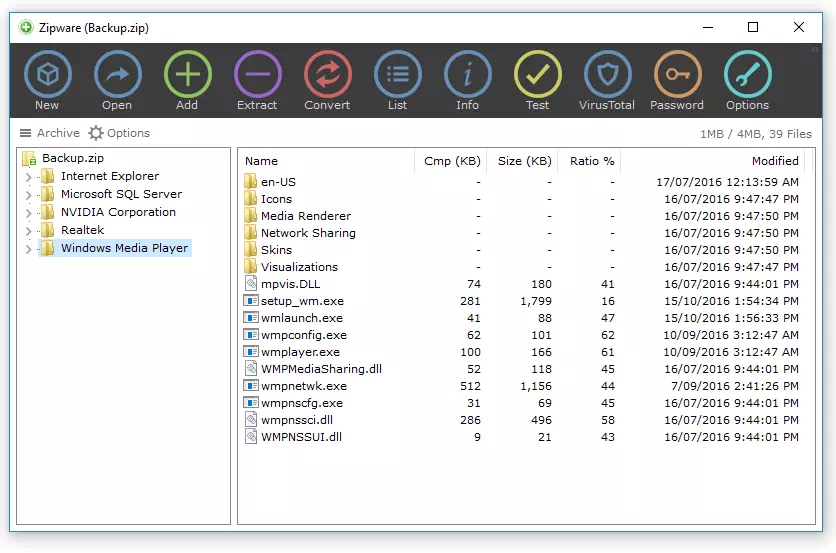
Ако барате едноставна и бесплатна алтернатива за WinRAR на Windows, Zipware е совршен избор. Zipware е бесплатна програма за компресија на датотеки што работи на Windows и ги поддржува повеќето главни формати на архиви.
Со Zipware, можете лесно да извлечете ZIP, ZIPX, 7Z, RAR, RAR5, ISO и други типови на датотеки. Не само тоа, можете дури и да креирате ZIP-датотеки. Zipware, исто така, им дава на корисниците можност да креираат архиви заштитени со лозинка.
Кога го споредуваме Zipware со WinRAR, откриваме дека Zipware можеби е помалку популарен, но во голема мера го надминува WinRAR и другиот архивски софтвер во однос на моќта и можностите. Иако оваа алатка официјално поддржува дури и Windows 10, таа исто така работи ефикасно на најновата верзија на Windows, која е Windows 11.
2. WinZip
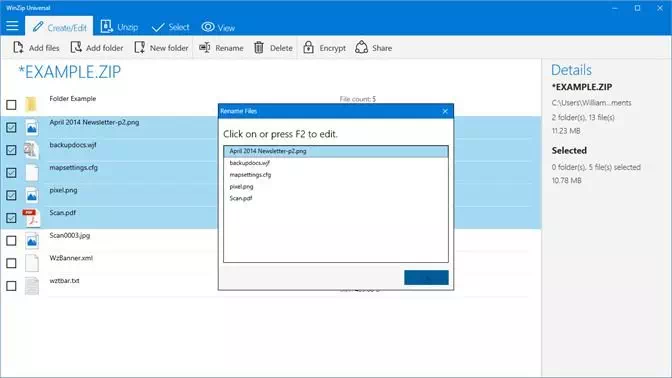
иако WinZip Не е толку популарен како WinRAR, но се смета за минијатурна алатка за компресија и архивирање на датотеки, а исто така е и најстарата алатка за компресија на датотеки достапна на веб.
Со WinZip, можете да ги декомпресирате повеќето главни формати на датотеки, вклучувајќи ги ZIP, RAR, 7Z, TAR, GZIP, VHD, XZ и многу повеќе. Оваа алтернатива на WinRAR, исто така, обезбедува некои функции за управување со датотеки.
3. 7-Zip
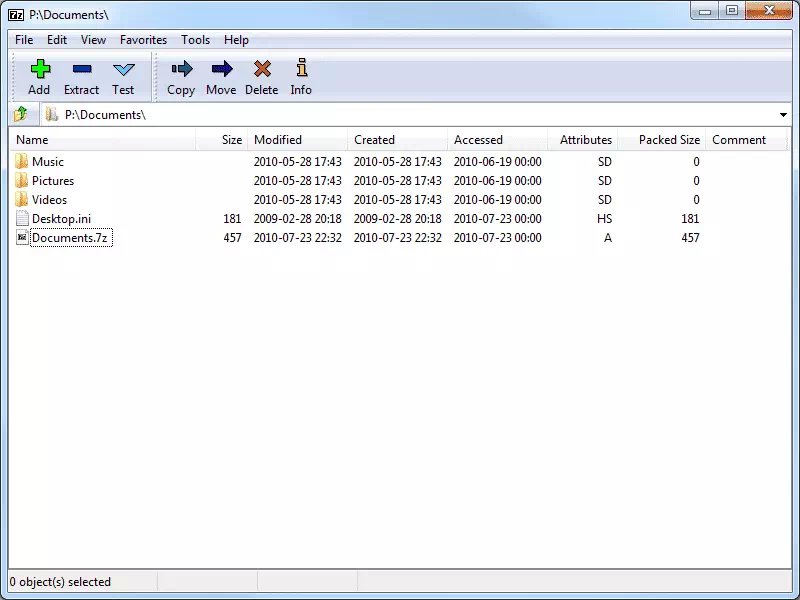
Во споредба со WinRAR кој бара од корисниците да купат лиценца, 7-Zip Тој е софтвер со отворен код и потполно бесплатен. Она што го издвојува 7-Zip е неговата способност да ги компресира датотеките 10% подобро од која било друга алатка.
7-Zip ви овозможува брзо да ги компресирате и декомпресирате компресираните формати на датотеки како што се 7z, ZIP, GZIP, RAR и TAR. Достапно е за Windows 7, Windows 8, Windows 10 и Windows 11.
Во споредба со WinRAR, 7-Zip е полесен и му треба помалку простор за инсталирање на машините со Windows. Генерално, 7-Zip е еден од најдобрите лесни и моќни архиви што можете да ги користите на Windows.
4. Извлечете сега
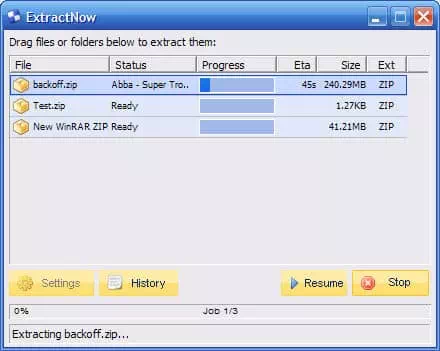
Ако барате лесна за употреба алатка за компресија на датотеки на Windows, ExtractNow може да биде совршен избор за вас.
ExtractNow има елегантен кориснички интерфејс што ја прави алатката многу лесна за употреба. Сепак, може да се користи само за декомпресија на датотеки.
Она што го издвојува ExtractNow е неговата способност да извлекува повеќе датотеки истовремено. Компатибилен е со сите верзии на Windows, вклучувајќи ја и најновата верзија - Windows 11.
5. PeaZip
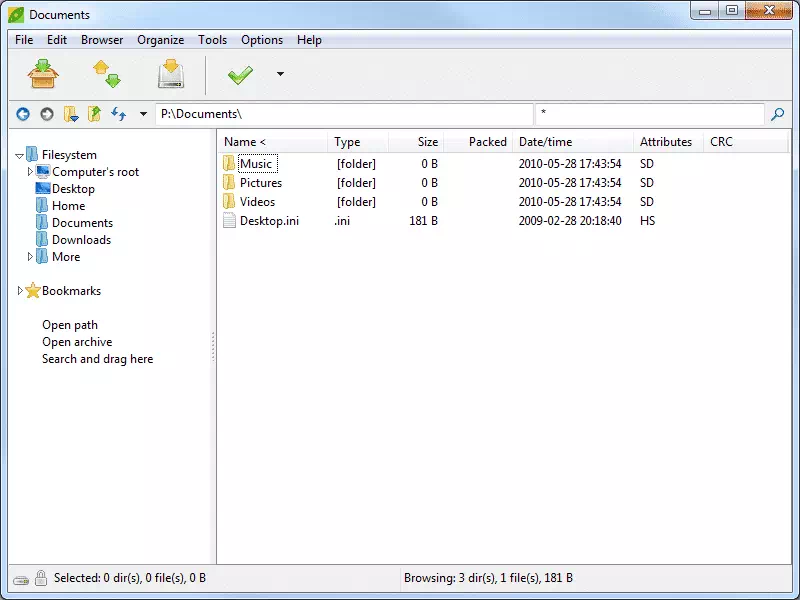
PeaZip е една од најдобрите алтернативи на WinRAR на листата, која доаѓа бесплатно. Она што е одлично за PeaZip е неговата способност да ги компресира и декомпресира датотеките, како и можноста за креирање шифрирани ZIP-датотеки за корисниците.
Интерфејсот на PeaZip е исто така одличен и ги поддржува скоро сите главни формати за компресија на датотеки.
Иако PeaZip е помалку популарен од WinRAR, сепак има поголема брзина на обработка од кој било друг софтвер за архивирање датотеки. Покрај тоа, PeaZip ги нуди сите функции што ги барате во алатката за архивирање.
6. Бесплатен архиватор Б1
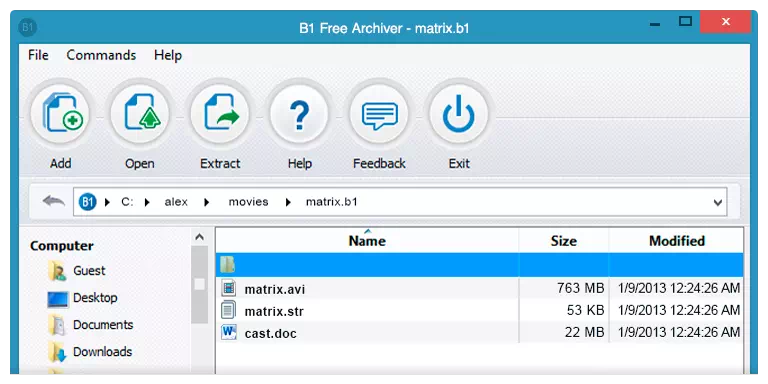
Се чини дека B1 Free Archiver е најдобрата и најнапредната алатка за компресија на датотеки на Windows 10. B1 Free Archiver поддржува поширок опсег на формати на датотеки од другите алатки за компресија на датотеки.
B1 Archiver поддржува важни формати како што се b1, zip, rar, arj, xpi, jar, txz, како и многу други. Меѓутоа, за време на процесот на инсталација, B1 Archiver се обидува да инсталира adware. Значи, треба да бидете внимателни за време на процесот на инсталација.
7. BandiZip
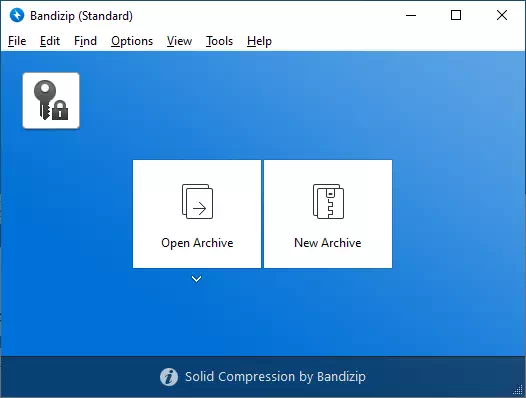
Ако барате моќна алатка за компресија на датотеки со исклучителна брзина на обработка и практични карактеристики, не барајте понатаму; BandiZip е идеален избор. Оваа алатка е бесплатна за преземање и користење и нуди широк опсег на напредни функции.
Она што го издвојува BandiZip од другите алатки е неговата поддршка за компресија со повеќе јадра. Со оваа поддршка, BandiZip целосно ги користи јадрата на процесорот за да обезбеди поголема брзина на компресија.
8. AutoZIP II
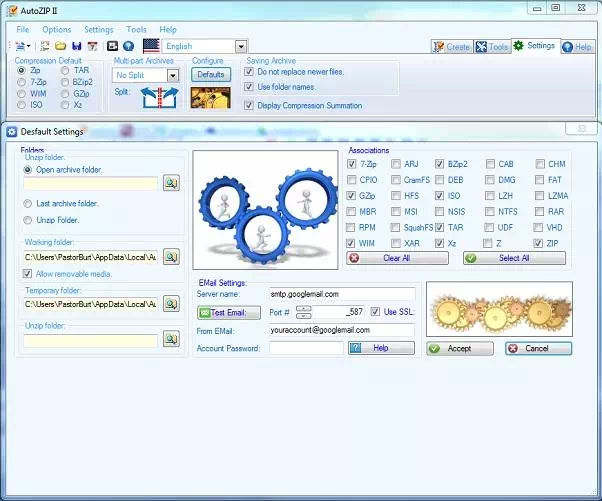
Ако барате алатка за компресија на датотеки што е исклучително лесна за употреба, AutoZIP II може да биде најдобрата опција за избор.
Добрата работа за AutoZIP II е тоа што ги поддржува скоро сите главни формати за компресија на датотеки. Исто така, може да ги заштити ZIP-датотеките со лозинка.
9. PowerArchiver
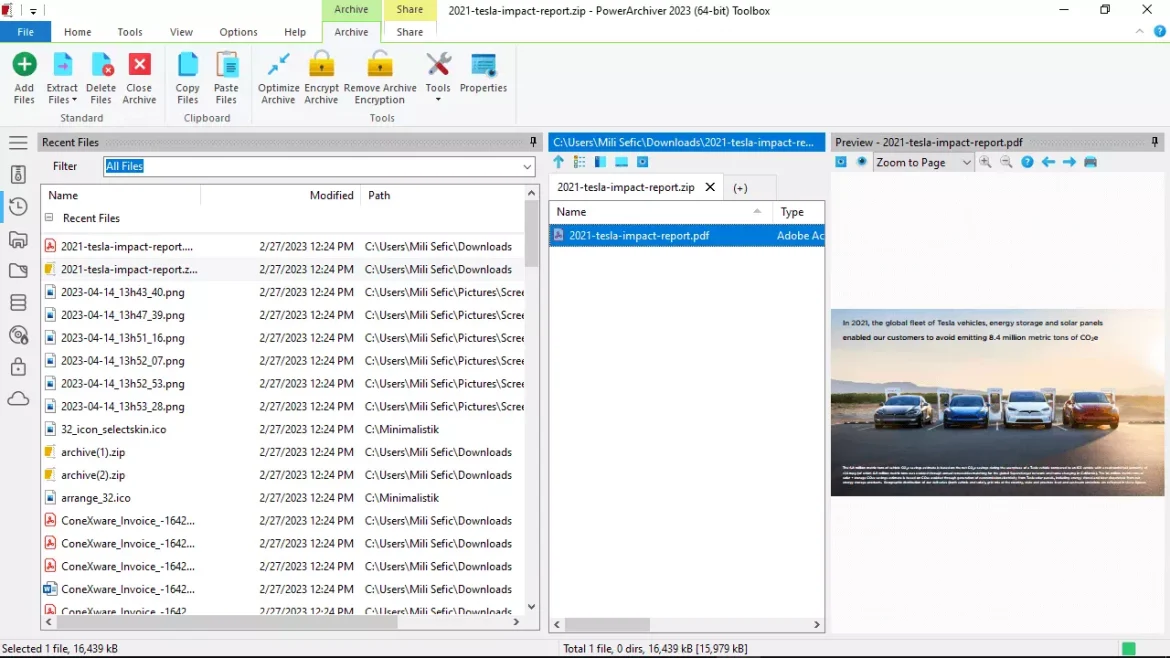
PowerArchiver е алатка која главно се користи од професионалци. Тоа е напредна алатка која покажува напредок во лентата со задачи.
PowerArchiver ги поддржува речиси сите формати за компресија на датотеки, а покрај тоа, можете да ги заштитите и вашите компресирани датотеки со лозинки.
10. jZip
jZip е последната алатка за компресија на датотеки на оваа листа и се смета за една од најдобрите достапни алатки за компресија на датотеки и се одликува со својот атрактивен интерфејс. Сепак, треба да се напомене дека jZip додава лента со алатки Ask за време на процесот на инсталација, што е еден вид реклама. Значи, подобро е да не ја изберете опцијата „Додај прашај алатник“ за време на инсталацијата.
Меѓу предностите на jZip, тој има подобри стапки на компресија на датотеки од неговите конкуренти. Поддржува не само формати на датотеки како што се RAR, ZIP и 7-Zip, туку се проширува и на формати како TAR и GZip.
Ова беа некои од најдобрите алатки за компресија достапни на вашиот компјутер. Доколку знаете дополнителни алатки кои вреди да се споменат, слободно споделете ги со нас во коментарите.
Заклучок
Алатките за компресија на датотеки се моќна алтернатива на WinRAR на Windows. Без разлика дали треба да ги компресирате или декомпресирате вашите датотеки, овие алатки ја обезбедуваат ефикасноста и флексибилноста што ви се потребни во секојдневниот живот. Без разлика дали барате лесно користење или напредни перформанси, овие алтернативи на WinRAR задоволуваат различни потреби на корисниците.
Со многу WinRAR алтернативи за компресирање и декомпресија на датотеки на Windows, можете да изберете од различни бесплатни и платени алатки и програми според вашите лични потреби и преференции. Без разлика дали ви треба брза брзина, поддршка за одредени формати на датотеки или дополнителни функции како заштита со лозинка, постои опција за вас. Изберете ја алатката што ги задоволува вашите потреби и искусете ефикасна компресија и декомпресија на вашиот Windows систем.
Се надеваме дека овој напис ви е корисен за да ја знаете листата на најдобри бесплатни алтернативи за WinRAR за Windows. Споделете го вашето мислење и искуство со нас во коментарите. Исто така, ако статијата ви помогна, не заборавајте да ја споделите со вашите пријатели.









